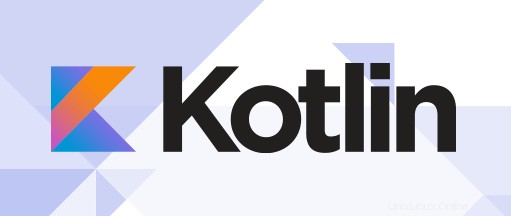
Dalam tutorial ini, kami akan menunjukkan kepada Anda cara menginstal Kotlin Compiler di Ubuntu 16.04 LTS. Bagi Anda yang belum tahu, Kotlin adalah bahasa baru yang diketik secara statis dari JetBrains. JetBrains adalah terkenal dengan Java IDE IntelliJ yang populer. Kotlin baru-baru ini bersumber terbuka dan kompilernya dapat diakses melalui Github. Artikel ini akan mengungkapkan langkah-langkah yang diperlukan untuk membangun dan menginstal kompiler dan menjalankan program.
Kotlin adalah bahasa pemrograman yang didukung sepenuhnya oleh Google di Android dan dapat langsung disertakan dalam paket IDE Android Studio 3.0 sebagai alternatif dari compiler Java standar.
Artikel ini mengasumsikan Anda memiliki setidaknya pengetahuan dasar tentang Linux, tahu cara menggunakan shell, dan yang terpenting, Anda meng-host situs Anda di VPS Anda sendiri. Instalasi cukup sederhana dan mengasumsikan Anda sedang berjalan di akun root, jika tidak, Anda mungkin perlu menambahkan 'sudo ' ke perintah untuk mendapatkan hak akses root. Saya akan menunjukkan kepada Anda langkah demi langkah instalasi bahasa pemrograman Kotlin di server Ubuntu 16.04 Xenial Xerus.
Instal Kompilator Kotlin di Ubuntu 16.04
Langkah 1. Pertama, pastikan bahwa semua paket sistem Anda mutakhir dengan menjalankan apt-get berikut perintah di terminal.
sudo apt-get update sudo apt-get upgrade
Langkah 2. Menginstal Bahasa Pemrograman Kotlin.
Cara yang lebih mudah untuk menginstal Kotlin pada sistem berbasis UNIX adalah dengan menggunakan SDKMAN!. Cukup jalankan perintah berikut di terminal dan ikuti instruksi apa pun:
curl -s https://get.sdkman.io | bash
Selanjutnya, buka terminal baru dan instal Kotlin dengan:
sdk install kotlin
Kemudian, jalankan perintah ini sebagai tambahan untuk menambahkan sdkman ke jalur Anda:
source "$HOME/.sdkman/bin/sdkman-init.sh"
Untuk menguji apakah Kotlin telah berhasil diinstal di mesin Anda, luncurkan terminal lain dan mulai jalankan perintah di bawah ini:
kotlinc -version
Selamat! Anda telah berhasil menginstal Kotlin. Terima kasih telah menggunakan tutorial ini untuk menginstal bahasa pemrograman Kotlin di Ubuntu 16.04 LTS Anda. Untuk bantuan tambahan atau informasi berguna, kami sarankan Anda memeriksa situs web resmi Kotlin.